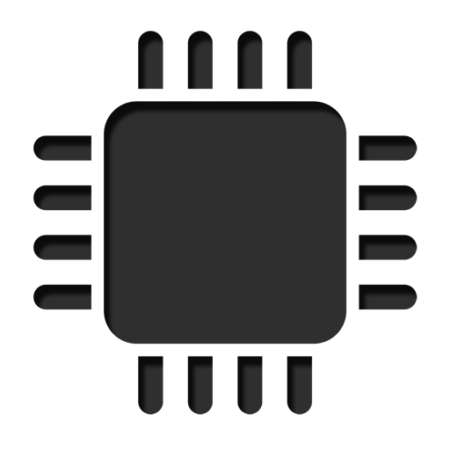
प्रोसेसर की आवृत्ति और प्रदर्शन मानक विशेषताओं में संकेत से अधिक हो सकता है। इसके अलावा, सिस्टम के उपयोग के समय, पीसी (रैम, सीपीयू इत्यादि) के सभी मुख्य घटकों का प्रदर्शन धीरे-धीरे गिर सकता है। इससे बचने के लिए, आपको नियमित रूप से अपने कंप्यूटर को "अनुकूलित" करने की आवश्यकता है।
यह समझा जाना चाहिए कि केंद्रीय प्रोसेसर (विशेष रूप से ओवरक्लॉकिंग) के साथ सभी हेरफेर केवल तभी किए जाने चाहिए जब वे आश्वस्त हों कि वह उन्हें जीवित रह सकता है। ऐसा करने के लिए, आपको सिस्टम का परीक्षण करने की आवश्यकता हो सकती है।
ऑप्टिमाइज़ेशन और प्रोसेसर के त्वरण के लिए तरीके
सीपीयू की गुणवत्ता में सुधार के लिए सभी कुशलताओं को दो समूहों में विभाजित किया जा सकता है:- अनुकूलन। अधिकतम प्रदर्शन प्राप्त करने के लिए, नाभिक और सिस्टम के पहले से उपलब्ध संसाधनों के सक्षम वितरण पर मुख्य जोर दिया जाता है। अनुकूलन के दौरान, सीपीयू को गंभीर नुकसान पहुंचाना मुश्किल है, लेकिन उत्पादकता में भी वृद्धि आमतौर पर बहुत अधिक नहीं होती है।
- overclocking अपनी घड़ी आवृत्ति बढ़ाने के लिए एक विशेष सॉफ्टवेयर या बायो के माध्यम से सीधे प्रोसेसर के साथ मैनिपुलेशन। इस मामले में प्रदर्शन में वृद्धि बहुत मूर्त हो गई है, लेकिन असफल ओवरक्लॉकिंग के दौरान कंप्यूटर के प्रोसेसर और कंप्यूटर के अन्य घटकों को नुकसान पहुंचाने का जोखिम भी।
जानें कि प्रोसेसर ओवरक्लॉकिंग के लिए उपयुक्त है या नहीं
त्वरण से पहले, एक विशेष कार्यक्रम (उदाहरण के लिए एआईडीए 64) का उपयोग करके अपने प्रोसेसर की विशेषताओं की समीक्षा करना सुनिश्चित करें। उत्तरार्द्ध एक सशर्त और नि: शुल्क चरित्र है, इसकी सहायता से आप सभी कंप्यूटर घटकों के बारे में विस्तृत जानकारी प्राप्त कर सकते हैं, और भुगतान संस्करण में, यहां तक कि उनके साथ कुछ कुशलताएं भी ले सकते हैं। उपयोग के लिए निर्देश:
- प्रोसेसर नाभिक के तापमान को जानने के लिए (यह त्वरण के दौरान मुख्य कारकों में से एक है), बाईं ओर, "कंप्यूटर" का चयन करें, फिर मुख्य विंडो या आइटम के मेनू से "सेंसर" आइटम पर जाएं।
- यहां आप प्रत्येक प्रोसेसर कर्नेल और कुल तापमान का तापमान देख सकते हैं। एक लैपटॉप पर, विशेष भार के बिना काम करते समय, यह 60 डिग्री से अधिक नहीं होना चाहिए यदि यह बराबर है या यहां तक कि इस सूचक से भी अधिक है, तो ओवरक्लॉक छोड़ना बेहतर है। स्थिर पीसी में, इष्टतम तापमान 65-70 डिग्री के क्षेत्र में उतार-चढ़ाव किया जा सकता है।
- अगर सब कुछ ठीक है, तो "ओवरक्लॉकिंग" पर जाएं। "आवृत्ति सीपीयू" फ़ील्ड त्वरण के दौरान मेगाहट्र्ज की इष्टतम संख्या का संकेत देगा, साथ ही बिजली को बढ़ाने के प्रतिशत (आमतौर पर 15-25% के क्षेत्र में संकोच)।
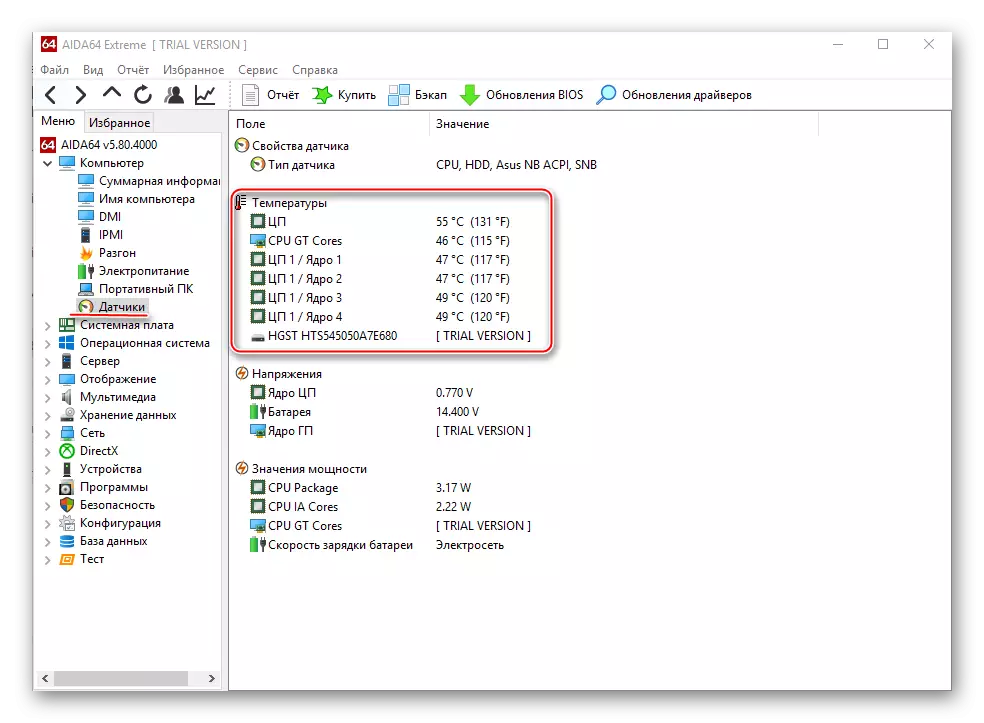
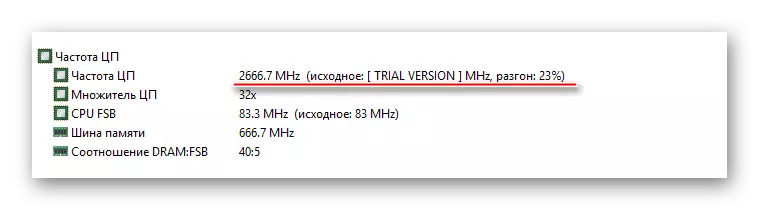
विधि 1: सीपीयू नियंत्रण के साथ अनुकूलन
प्रोसेसर के संचालन को सुरक्षित रूप से अनुकूलित करने के लिए, आपको सीपीयू नियंत्रण डाउनलोड करने की आवश्यकता होगी। इस कार्यक्रम में नियमित पीसी उपयोगकर्ताओं के लिए एक साधारण इंटरफ़ेस है, रूसी का समर्थन करता है और नि: शुल्क वितरित करता है। इस विधि का सार प्रोसेसर के मूल पर लोड की एक समान वितरण में शामिल है, क्योंकि आधुनिक बहु-कोर प्रोसेसर पर, कुछ नाभिक काम में भाग नहीं ले सकते हैं, जो प्रदर्शन के नुकसान की ओर जाता है।
CPU नियंत्रण डाउनलोड करें
इस कार्यक्रम का उपयोग करने के लिए निर्देश:
- स्थापना के बाद, मुख्य पृष्ठ खुलता है। प्रारंभ में, सबकुछ अंग्रेजी में हो सकता है। इसे ठीक करने के लिए, विंडो के दाईं ओर स्थित सेटिंग्स पर जाएं ("विकल्प" बटन) और वहां "भाषा" अनुभाग में रूसी भाषा को चिह्नित करें।
- कार्यक्रम के मुख्य पृष्ठ पर, दाईं ओर, मैन्युअल मोड का चयन करें।
- प्रोसेसर विंडो में, एक या अधिक प्रक्रियाओं का चयन करें। कई प्रक्रियाओं का चयन करने के लिए, CTRL कुंजी को क्लैंप करें और आवश्यक वस्तुओं पर माउस पर क्लिक करें।
- फिर, दाएं माउस बटन पर क्लिक करें और ड्रॉप मेनू में कर्नेल का चयन करें, जिसे आप किसी कार्य को बनाए रखने के लिए असाइन करना चाहते हैं। नाभिक निम्नलिखित प्रकार के सीपीयू 1, सीपीयू 2, आदि के अनुसार नाम सहन करते हैं। इस प्रकार, आप प्रदर्शन के साथ "खेल सकते हैं", जबकि सिस्टम में दृढ़ता से खराब होने का मौका न्यूनतम है।
- यदि आप मैन्युअल रूप से प्रक्रियाओं को असाइन नहीं करना चाहते हैं, तो आप "ऑटो" मोड छोड़ सकते हैं, जो डिफ़ॉल्ट खर्च करता है।
- बंद होने के बाद, प्रोग्राम स्वचालित रूप से उन सेटिंग्स को सहेज लेगा जो प्रत्येक बार ओएस शुरू होने पर लागू होंगे।



विधि 2: क्लॉकजेन का उपयोग करके ओवरक्लॉकिंग
क्लॉकजेन। - यह एक मुफ्त कार्यक्रम है जो किसी भी ब्रांड और श्रृंखला के प्रोसेसर के संचालन को तेज करने के लिए उपयुक्त है (कुछ इंटेल प्रोसेसर के अपवाद के साथ, जहां त्वरण अपने आप में असंभव है)। त्वरण से पहले, सुनिश्चित करें कि सीपीयू के सभी तापमान संकेतक सामान्य हैं। क्लॉकजेन का उपयोग कैसे करें:
- मुख्य विंडो में, "पीएलएल कंट्रोल" टैब पर जाएं, जहां स्लाइडर का उपयोग करके आप प्रोसेसर की आवृत्ति और रैम के संचालन को बदल सकते हैं। स्लाइडर्स को बहुत अधिक स्थानांतरित करने के लिए एक समय में अनुशंसित नहीं है, यह छोटे चरणों में बेहतर है, क्योंकि बहुत तेज परिवर्तन सीपीयू और रैम के काम को बहुत बाधित कर सकते हैं।
- जब आप वांछित परिणाम प्राप्त करते हैं, तो "चयन लागू करें" पर क्लिक करें।
- सेटअप सिस्टम को पुनरारंभ करने के लिए, आप मुख्य प्रोग्राम विंडो में उलझन में नहीं पहुंचते हैं, विकल्प आइटम पर जाएं। वहां, "प्रोफाइल प्रबंधन" खंड में, "स्टार्टअप पर वर्तमान सेटिंग्स लागू करें" के विपरीत बॉक्स को चेक करें।
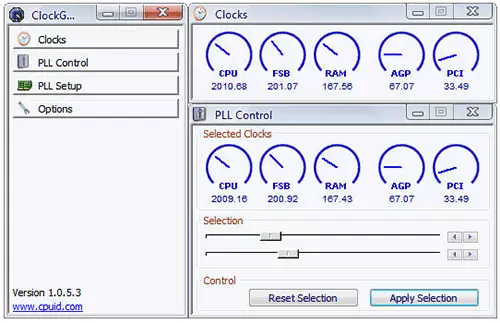
विधि 3: बायोस में प्रोसेसर का त्वरण
सुंदर जटिल और "खतरनाक" तरीका, विशेष रूप से अनुभवहीन पीसी उपयोगकर्ताओं के लिए। प्रोसेसर के त्वरण से पहले, इसकी विशेषताओं का अध्ययन करने की सिफारिश की जाती है, सबसे पहले, सामान्य मोड में परिचालन करते समय तापमान (गंभीर भार के बिना)। ऐसा करने के लिए, विशेष उपयोगिताओं या कार्यक्रमों का उपयोग करें (ऊपर वर्णित एआईडीए 64 इन उद्देश्यों के लिए काफी उपयुक्त है)।
यदि सभी पैरामीटर सामान्य हैं, तो आप ओवरक्लॉकिंग शुरू कर सकते हैं। प्रत्येक प्रोसेसर के लिए ओवरक्लिंग अलग हो सकता है, इसलिए सार्वभौमिक निर्देश पुस्तिका BIOS के माध्यम से नीचे प्रस्तुत की गई है:
- डेल कुंजी या एफ 2 से एफ 12 तक की चाबियों का उपयोग करके बायोस में इनपुट करें (बायोस संस्करण, मदरबोर्ड पर निर्भर करता है)।
- BIOS मेनू में, इनमें से एक आइटम के साथ एक अनुभाग खोजें (BIOS और मदरबोर्ड मॉडल के आपके संस्करण पर निर्भर करता है) - "एमबी इंटेलिजेंट ट्वीकर", "एमआईबी, क्वांटम बायोस", "एआई ट्वीकर"।
- अब आप प्रोसेसर पर डेटा देख सकते हैं और कुछ बदलाव कर सकते हैं। आप तीर कुंजियों का उपयोग करके मेनू के माध्यम से नेविगेट कर सकते हैं। "सीपीयू होस्ट क्लॉक कंट्रोल" पर जाएं, एंटर दबाएं और "ऑटो" से "मैन्युअल" से मान को बदलें ताकि आप स्वतंत्र रूप से आवृत्ति सेटिंग्स को बदल सकें।
- नीचे दिए गए बिंदु पर जाएं "सीपीयू आवृत्ति"। परिवर्तन करने के लिए, एंटर दबाएं। इसके बाद, "एक दिसंबर संख्या में कुंजी" फ़ील्ड में, "MAX" फ़ील्ड में "अधिकतम" में लिखी गई सीमा में एक मान दर्ज करें। तुरंत अधिकतम मूल्य लागू करने की अनुशंसा नहीं की जाती है। प्रोसेसर और पूरे सिस्टम के काम को बाधित न करने के क्रम में धीरे-धीरे बिजली बढ़ाना बेहतर है। परिवर्तनों को लागू करने के लिए, ENTER दबाएं।
- BIOS और बाहर निकलने में सभी परिवर्तनों को सहेजने के लिए, आइटम को "सहेजें और बाहर निकलें" मेनू में या ईएससी पर कई बार ढूंढें। बाद के मामले में, सिस्टम स्वयं पूछेगा कि परिवर्तनों को बनाए रखना है या नहीं।
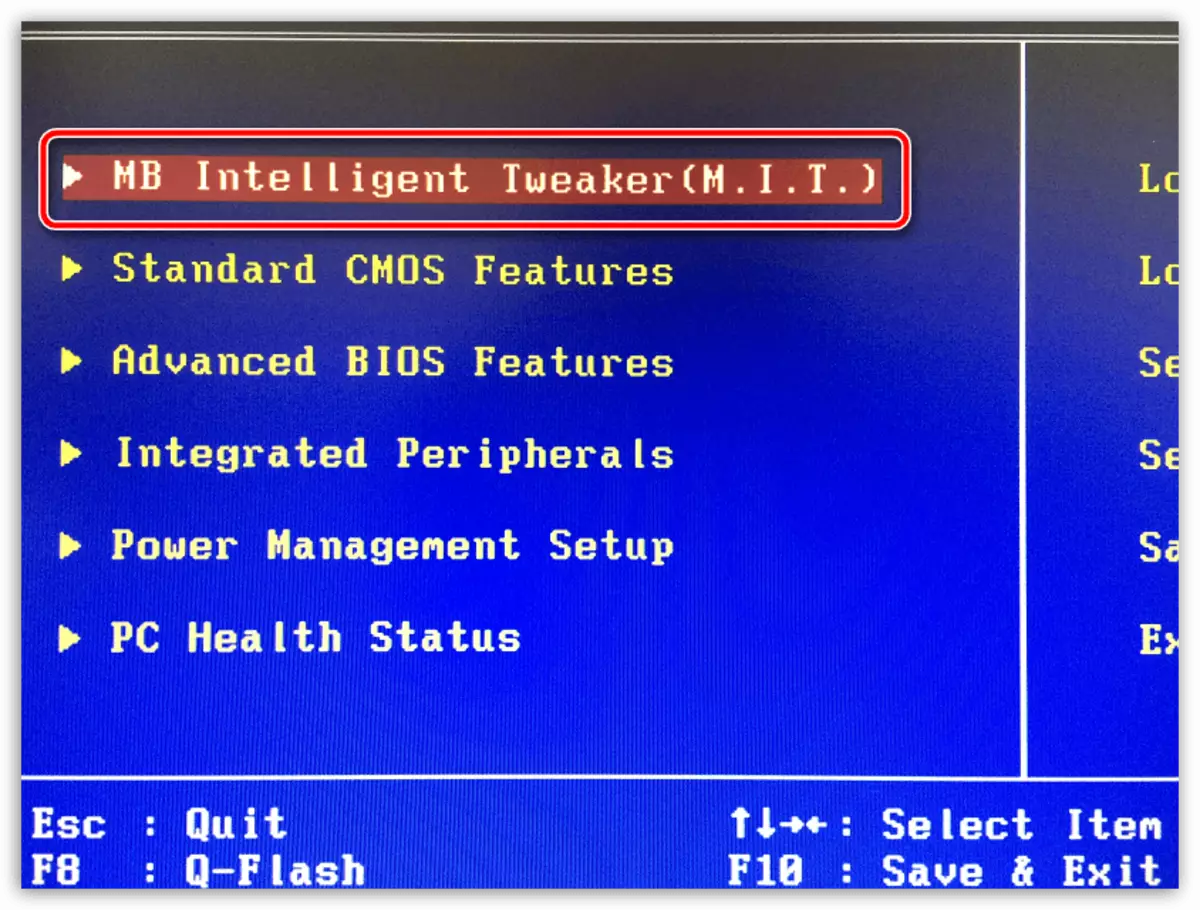
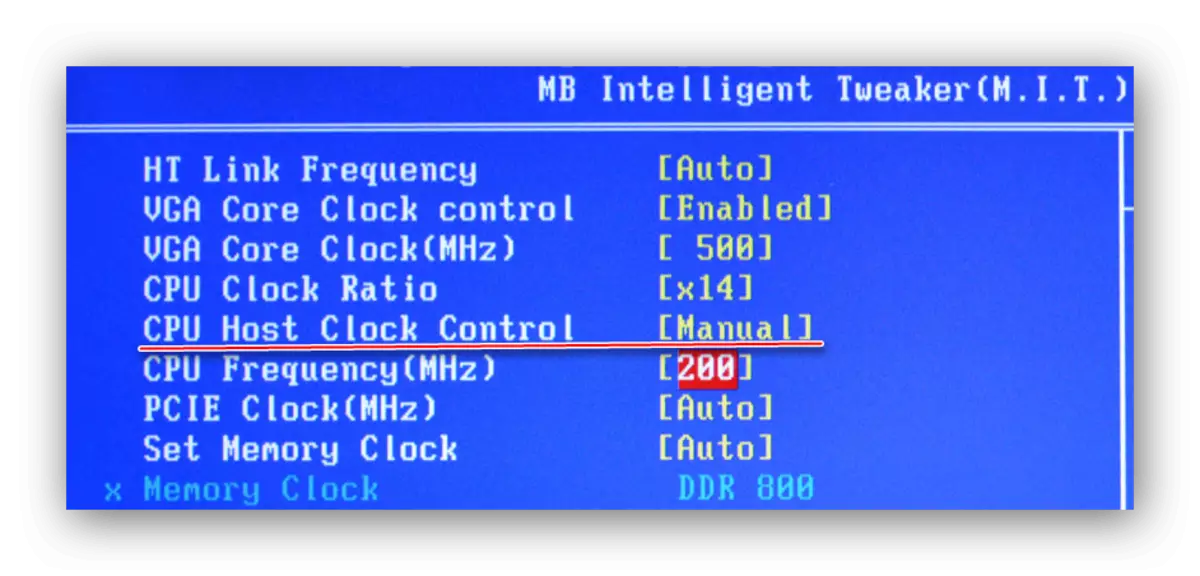
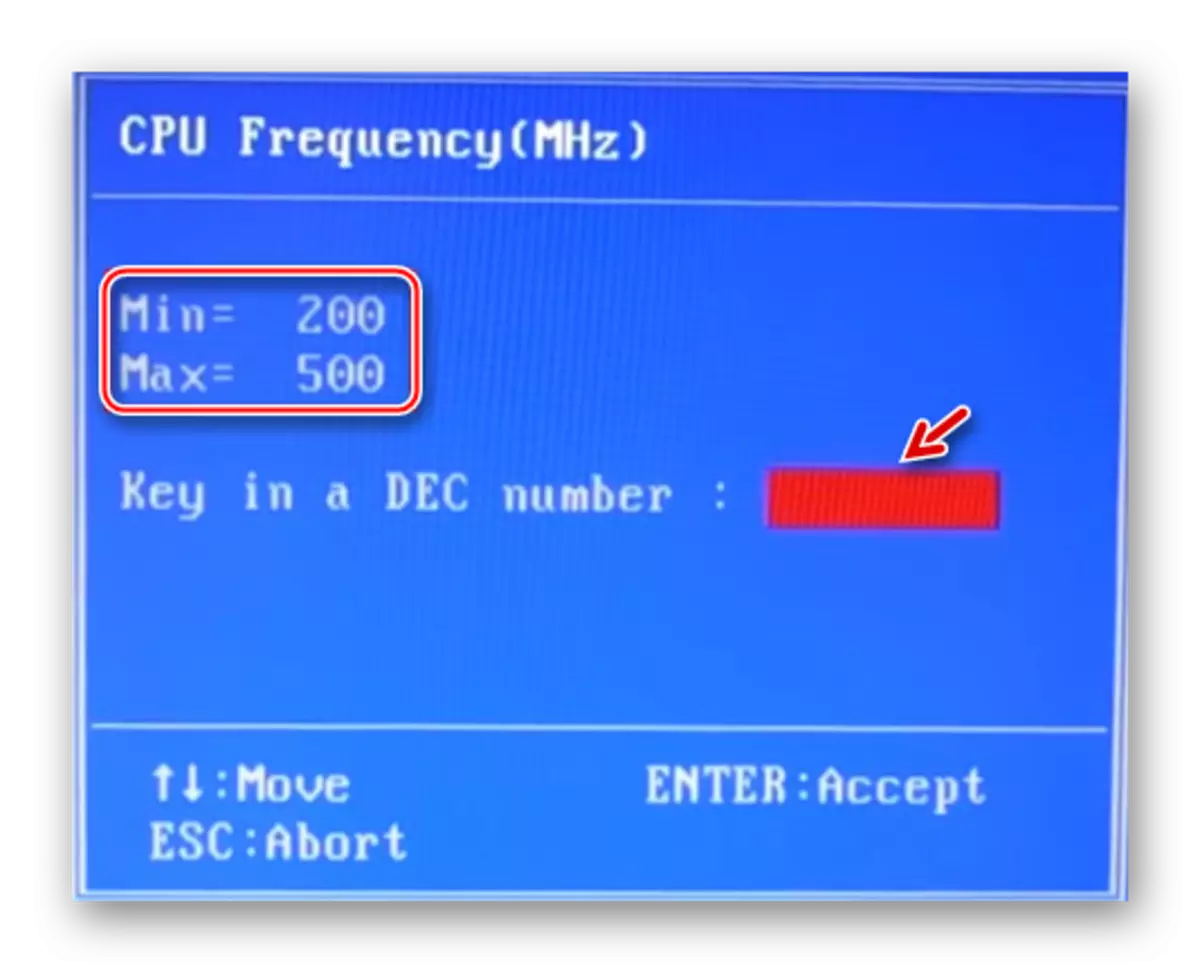
विधि 4: ओएस का अनुकूलन
यह अनावश्यक अनुप्रयोगों और डिस्क डीफ्रैग्मेंटेशन से स्टार्टअप की सफाई करके सीपीयू के प्रदर्शन को बढ़ाने का सबसे सुरक्षित तरीका है। स्टार्टअप ऑपरेटिंग सिस्टम लोड करते समय या उस प्रोग्राम / प्रक्रिया पर एक स्वचालित स्विचिंग है। जब इस खंड में बहुत अधिक प्रक्रियाओं और कार्यक्रमों और कार्यक्रमों को जमा किया जाता है, जब आप ओएस चालू करते हैं और इसमें आगे काम करते हैं, तो केंद्रीय प्रोसेसर को बहुत अधिक भार प्रदान किया जा सकता है, जो प्रदर्शन का उल्लंघन करेगा।
ऑटोलोड का शुद्धिकरण
आवेदन के ऑटोलोड में, आप स्वतंत्र रूप से और अनुप्रयोगों / प्रक्रियाओं दोनों को स्वयं जोड़ सकते हैं। दूसरे मामले के लिए, एक या किसी अन्य सॉफ़्टवेयर की स्थापना के दौरान चेक मार्क के साथ चिह्नित सभी आइटमों को ध्यान से पढ़ने की अनुशंसा की जाती है। Autoload से मौजूदा तत्वों को कैसे हटाएं:
- एक शुरुआत के लिए, "कार्य प्रबंधक" पर जाएं। वहां जाने के लिए, CTRL + SHIFT + ESC कुंजी संयोजन का उपयोग करें या VBE कार्य प्रबंधक की खोज करें (उत्तरार्द्ध विंडोज 10 पर उपयोगकर्ताओं के लिए प्रासंगिक है)।
- "स्टार्टअप" विंडो पर जाएं। सिस्टम के साथ शुरू की गई सभी एप्लिकेशन / प्रक्रियाएं प्रस्तुत की जाएंगी, उनकी स्थिति (शामिल / डिस्कनेक्ट) और प्रदर्शन पर समग्र प्रभाव (नहीं, कम, औसत, उच्च)। उल्लेखनीय है - यहां आप ओएस के संचालन को तोड़ने के दौरान सभी प्रक्रियाओं को अक्षम कर सकते हैं। हालांकि, कुछ अनुप्रयोगों को अक्षम करना, आप कंप्यूटर के साथ नौकरी कर सकते हैं अपने लिए थोड़ा असहज।
- सबसे पहले, सभी बिंदुओं को अक्षम करने की सिफारिश की जाती है जहां "उच्च" चिह्न "प्रदर्शन पर प्रभाव की डिग्री" कॉलम में "उच्च" है। प्रक्रिया को अक्षम करने के लिए, उस पर क्लिक करें और विंडो के दाईं ओर "अक्षम करें" का चयन करें।
- बल में परिवर्तन करने के लिए, कंप्यूटर को पुनरारंभ करने की अनुशंसा की जाती है।
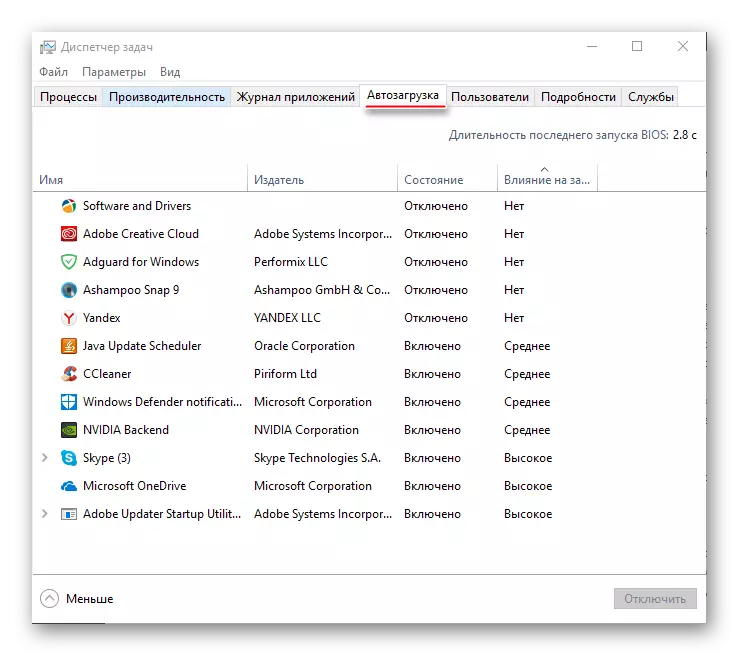

डीफ्रैग्मेंटेशन का संचालन
डिफिगरेशन डिस्क न केवल इस डिस्क पर प्रोग्राम की गति को बढ़ाती है, बल्कि प्रोसेसर के संचालन को थोड़ा सा अनुकूलित करती है। ऐसा इसलिए होता है क्योंकि सीपीयू कम डेटा की प्रक्रिया करता है, क्योंकि डीफ्रैग्मेंटेशन के दौरान, वॉल्यूम की तार्किक संरचना को अपडेट और अनुकूलित किया जाता है, फ़ाइल प्रोसेसिंग तेज हो जाती है। Defragmentation निर्देश:
- सिस्टम डिस्क पर राइट-क्लिक करें (सबसे अधिक संभावना है, यह (सी :)) है और "गुण" पर जाएं।
- विंडो के शीर्ष पर, "सेवा" टैब ढूंढें और जाएं। "अनुकूलन और डिस्क डीफ्रैग्मेंटेशन" अनुभाग में, "अनुकूलित करें" पर क्लिक करें।
- खुलने वाली खिड़की में, आप एक बार में कई डिस्क का चयन कर सकते हैं। डीफ्रैग्मेंटेशन से पहले, उचित बटन पर क्लिक करके डिस्क का विश्लेषण करने की अनुशंसा की जाती है। एक विश्लेषण कई घंटों तक जा सकता है, इस समय प्रोग्राम चलाने के लिए अनुशंसा नहीं की जाती है जो डिस्क पर कोई भी बदलाव कर सकती हैं।
- विश्लेषण के बाद, सिस्टम लिखेंगे कि डीफ्रैग्मेंटेशन की आवश्यकता है या नहीं। यदि ऐसा है, तो वांछित डिस्क (डिस्क) का चयन करें और "अनुकूलित करें" बटन पर क्लिक करें।
- स्वचालित डिस्क डीफ्रैग्मेंटेशन असाइन करने के लिए भी इसकी अनुशंसा की जाती है। ऐसा करने के लिए, "सेटिंग्स संपादित करें" बटन पर जाएं, फिर "अनुसूचित अनुसूचित" चेकबॉक्स की जांच करें और "आवृत्ति" फ़ील्ड में वांछित शेड्यूल सेट करें।


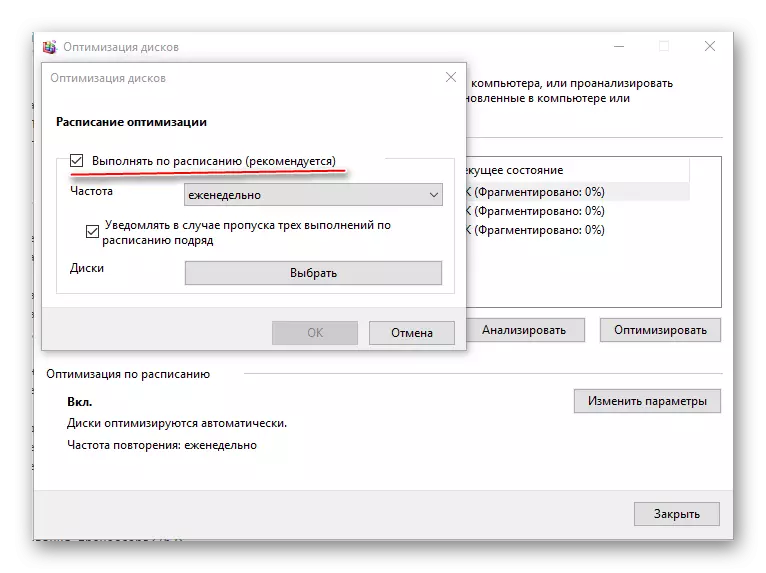
सीपीयू के काम को अनुकूलित करना इतना मुश्किल नहीं है, क्योंकि यह पहली नज़र में लगता है। हालांकि, अगर अनुकूलन ने कोई ध्यान देने योग्य परिणाम नहीं दिए हैं, तो इस मामले में केंद्रीय प्रोसेसर को स्वतंत्र रूप से फैलाने की आवश्यकता होगी। कुछ मामलों में, BIOS के माध्यम से ओवरक्लॉकिंग आवश्यक नहीं है। कभी-कभी प्रोसेसर निर्माता किसी विशेष मॉडल की आवृत्ति को बढ़ाने के लिए एक विशेष कार्यक्रम प्रदान कर सकता है।
